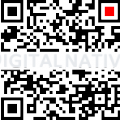Wenn eine Bande photoaffiner Technikgenies versucht auch die letzten Möglichkeiten einer DSLR auszuloten und dabei alle Benutzerfreundlichkeit über Bord wirft, dann kommt dabei die Magiclantern Firmware heraus und es beginnt in meinen Fingern zu kribbeln.
Mitte 2013 las ich von den ersten erfolgreichen Versuchen Magiclantern auf die Canon 6D zu bringen. Diese On-Top Firmware, die es ambitionierten Photographen ermöglicht auch das letzte an Qualität aus ihren Photos herauszukitzeln, hatte es mir angetan. RAW Video, ETTR, Dual ISO, Trap Focus,… man kann auf die Schnelle gar nicht aufzählen was man im Laufe der Entwicklung den Canon Kameras alles hinzugefügt hat.
Installation von Magiclantern
Doch vor die Spielerei haben die Geeks erstmal die Installation gelegt und die ist gar nicht so einfach, wenn man sie das erste Mal durchführt. Zum Glück gibt es im Magiclantern Forum einen tollen Beitrag, der Schritt für Schritt durch die Installation führt und alle benötigten Softwarebausteine säuberlich mitbringt. Allerdings sollte man dennoch einige Fallstricke beachten, falls es bei der Installation knirscht:
- Wenn in der Anleitung steht, dass die Batterie voll geladen sein muss, dann hat das durchaus einen Sinn. Ladet die Batterie auf.
- Die zur Installation benötigte SD Karte muss mit FAT bzw FAT32 formatiert werden. Auch wenn manche DSLRs andere Dateisysteme wie exFAT oder sogar NTFS unterstützen klappt das meist notwendige Firmware Downgrade nur mit FAT/FAT32. Meinen Erfolg erzielte ich erst durch ein Formatieren der SD Karte direkt über die Kamera und angeschalteter Option „Format niedriger Stufe„. Zuvor erhielt ich stets die Fehlermeldung „File Error“
- Wenn die nötigen Downgrades, Bootflags und Upgrades hinter einem liegen, muss die SD Karte bootbar gemacht werden. Dies geschieht mit dem Tool EOSCard, welches dem Paket in der Version 1.2 beiliegt. Diese Version stürzte bei mir jedoch reproduzierbar ab. Besser ist es die aktuelle Version von EOSCard 1.4 herunterzuladen.
- Die mitgelieferte Portierung von Magiclantern für die Canon EOS 6D ist nicht mehr die Aktuellste. Der Programmierer der 6D Portierung „%1“ bietet die stets aktuellen Pakete hier an. Zum Zeitpunkt der Erstellung dieses Beitrages war die aktuellste Version vom 30.November 2013 und funktioniert problemlos auf meiner Kamera. Zum Update müssen nur der Ordner „ML“ und die Datei AutoExec.bin von der SD-Karte durch die neue Version aus dem ZIP Archiv ausgetauscht werden. Ein Neustart der Kamera und fertig.
Benutzung von Magiclantern
Wurde die Installation erfolgreich abgeschlossen, sieht man zunächst einmal gar nichts. Es startet die normale Canon Firmware und nur ein leicht verändertes Batteriesymbol weist darauf hin, dass beim Drücken der „Trash“-Taste sich gleich eine Fülle an Optionen über den Anwender ergießen wird.
Kurz gesagt, Magiclantern ist nichts für Knippser. Keine der Optionen lässt sich einfach aktivieren und schon haben sich Motiv, Photograph und Bild in neue Qualitätssphären erhoben. Jede Option muss verstanden werden bevor man sie nutzt. Ich selbst wollte Magiclantern zunächst nur wegen drei Features ausprobieren: Dual ISO, ETTR und Trap Focus.
Dual ISO
Dual ISO ist ein Verfahren, um den Dynamikumfang eines aufgenommenen Motivs um mehrere Blendenstufen zu erhöhen. Ganz einfach ausgedrückt wird dazu das Bild gleichzeitig mit zwei ISO Stufen aufgenommen, z.B. ISO 100 und ISO 1600. Die hellen Bereiche werden mit dem niedrigen ISO Wert und die dunklen mit dem höheren ISO Wert verrechnet. In Summe ergibt sich praktisch ein HDR-Bild, dass jedoch frei von Geisterbildern ist, da ja im Gegensatz zum „echten“ HDR nur einmal belichtet wird. Wer es ganz genau wissen möchte, kann sich die komplette Abhandlung über die Funktionsweise hier durchlesen.
Wer aber denkt, dass man das beeindruckende Ergebnis sofort sehen kann täuscht sich. Genau wie bei HDR erfordert auch Dual ISO eine Nachbearbeitung mit dem Programm CR2HDR (auch im Magiclantern Paket enthalten):
- Kopiere alle RAW Dateien in einen Ordner
- Markiere alle RAW Dateien und schiebe sie mit gedrückter linker Maustaste auf
CR2HDR.exe. Natürlich kann man das Kommandozeilentool auch Skripten und die einzelnen Parameter anpassen,wenn man das möchte. CR2HDR.exewandelt die Dateien jetzt in Digital Negative Dateien (DNG) um.- Öffnet die DNG Dateien in Photoshop/Camera RAW/Lightroom/… und bearbeitet sie dort weiter.
ETTR – Expose to the right
ETTR ist ein Verfahren, um den Rauschabstand in einem Bild zu maximieren, indem das Motiv überbelichtet aufgenommen wird, um die größere Anzahl an Bildinformationen im oberen Histogrammbereich auszunutzen. Dies kann dann nach der Nachbearbeitung zu einem deutlich verringerten Bildrauschen und auch zu feineren Farbübergängen führen. Natürlich ist das Ganze nicht so simpel wie ich das zusammengefasst habe. Die Funktionsweise wurde zuerst von Michael Reichmann beschrieben, wird aber durchaus auch kritisch betrachtet. In jedem Fall braucht man für die Verwendung der Magiclantern ETTR-Funktion ein Stativ, denn die Kamera schaltet zur Analyse des Motivs kurzfristig in den Liveview Modus und errechnet die optimale Belichtung. Auslösen muss man jedoch noch selbst und auch hier gilt wie bei allen Magiclantern Funktionen: es handelt sich nicht um einen Einschalten-bessere-Photos-Schalter, aber in bestimmten Einsatzgebieten, ist es das entscheidende Quäntchen Qualität, dass man herauskitzeln kann.
Trap Focus
Eine Funktion, die mir bei meiner 6D schmerzlich fehlte ist der Trap Focus. Hierbei fokussiert man die Linse manuell auf einen bestimmten Punkt im Motiv. Bewegt sich nun ein Element in den Fokus, löst die Kamera automatisch aus. Tier- und Sportfotographen könnten bestimmt hunderte an möglichen Einsatzgebieten benennen. Zwar gibt es auch einen Trick wie man den Trap Focus ohne Magiclantern an kleineren EOS Modellen zum „zuschnappen“ bewegen kann, aber bevor ich an meinen teuren Objektiven herumbastle, nutze ich doch lieber die Funktion der magischen Laterne.
Fazit
Für Einstieger völlig ungeeignet, für Profis lediglich eine interessante Möglichkeit, aber für „Pixel-Peeper“ der heilige Gral! Was die Geeks und Bastler aus den Canon Sensoren und Prozessoren herausholen können ist schwer beeindruckend und mindestens genauso schwer begreifbar. Zum Spielen werde ich Magiclantern aber nur zu gern auf meiner SD-Karte belassen.